Domanda
Problema: come risolvere KB5016629 non si installa in Windows 11?
Ciao. Ho provato a installare l'aggiornamento più recente KB5016629 sul mio PC Windows 11 ma il processo non riesce. Quale potrebbe essere il problema?
Risolto Risposta
Di recente è stato rilasciato un nuovo aggiornamento per gli utenti di Windows 11. Il KB5016629[1] l'aggiornamento è stato effettuato per risolvere un problema con il menu Start che alcune persone hanno riscontrato. Alcuni utenti hanno avuto problemi durante il tentativo di aprirlo. Include anche patch per problemi di sicurezza noti. È importante installare gli aggiornamenti di Windows non appena escono, soprattutto per motivi di sicurezza.
Tuttavia, alcune persone hanno problemi durante il tentativo di installare l'aggiornamento KB5016629. Gli utenti affermano che non si installa per ragioni sconosciute. Sfortunatamente, gli utenti Windows riscontrano tali problemi con gli aggiornamenti abbastanza frequentemente. Non c'è un motivo particolare per cui accade.
A volte gli aggiornamenti di Windows non vengono installati a causa di file di sistema danneggiati, interferenze di programmi antivirus di terze parti, servizi Windows malfunzionanti, ecc. In questa guida, troverai 7 passaggi che potrebbero aiutarti a risolvere il problema di installazione di KB5016629 in Windows 11.
In alcuni casi, la risoluzione dei problemi manuale può diventare un processo lungo, quindi puoi anche utilizzare uno strumento di manutenzione, ad esempio RiimmagineLavatrice Mac X9 per scansionare la tua macchina. Può correggere la maggior parte degli errori di sistema, BSOD,[2] file danneggiati e registro[3] problemi, altrimenti segui le istruzioni dettagliate di seguito.

Metodo 1. Disabilita il software di sicurezza di terze parti
Per riparare il sistema danneggiato, è necessario acquistare la versione con licenza di Riimmagine Riimmagine.
A volte il software antivirus può bloccare erroneamente processi legittimi. Dovresti provare a disabilitare il tuo antivirus e provare a eseguire nuovamente l'aggiornamento.
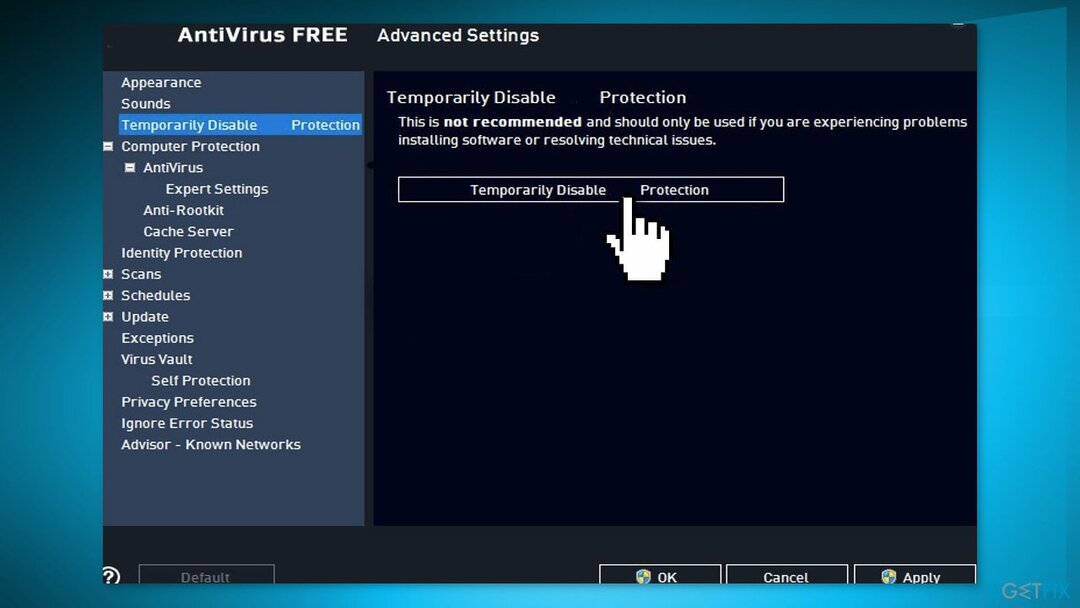
Metodo 2. Esegui lo strumento di risoluzione dei problemi di Windows Update
Per riparare il sistema danneggiato, è necessario acquistare la versione con licenza di Riimmagine Riimmagine.
- Clicca il finestre pulsante e selezionare Impostazioni
- Selezionare Sistema dal riquadro di sinistra, quindi scorrere verso il basso nel riquadro di destra e fare clic su Risoluzione dei problemi
- Clicca su Altri strumenti per la risoluzione dei problemi

- Individua il aggiornamento Windows risoluzione dei problemi e premi il Correre pulsante
Metodo 3. Correggi i file di sistema danneggiati
Per riparare il sistema danneggiato, è necessario acquistare la versione con licenza di Riimmagine Riimmagine.
Utilizzare i comandi del prompt dei comandi per riparare il danneggiamento dei file di sistema:
- Aprire Prompt dei comandi come amministratore
- Utilizzare il comando seguente e premere Accedere:
sfc /scannow
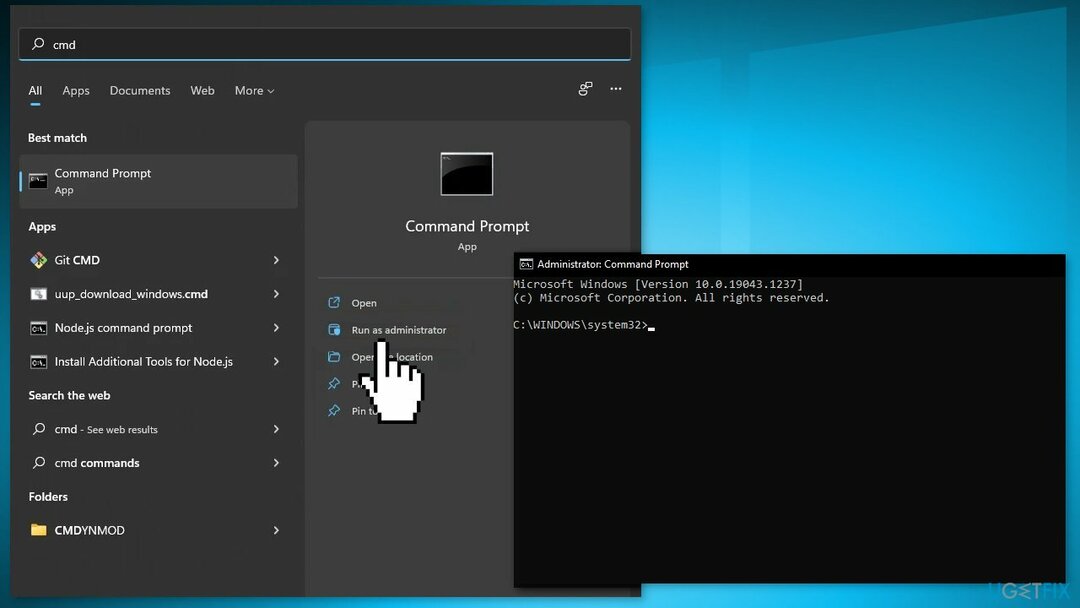
- Riavviare il tuo sistema
- Se SFC ha restituito un errore, utilizzare le seguenti righe di comando, premendo accedere dopo ogni:
DISM /Online /Pulizia-immagine /CheckHealth
DISM/Online/Pulizia-immagine/ScanHealth
DISM /Online /Pulizia-immagine /RestoreHealth
Metodo 4. Installa l'aggiornamento manualmente
Per riparare il sistema danneggiato, è necessario acquistare la versione con licenza di Riimmagine Riimmagine.
Se il download automatico non riesce, ti consigliamo di provare a scaricare e installare l'aggiornamento manualmente.
- Vai al funzionario Catalogo Microsoft Updatesito web
- Digitare il numero KB KB5016629 nella barra di ricerca e premere accedere o fare clic Ricerca
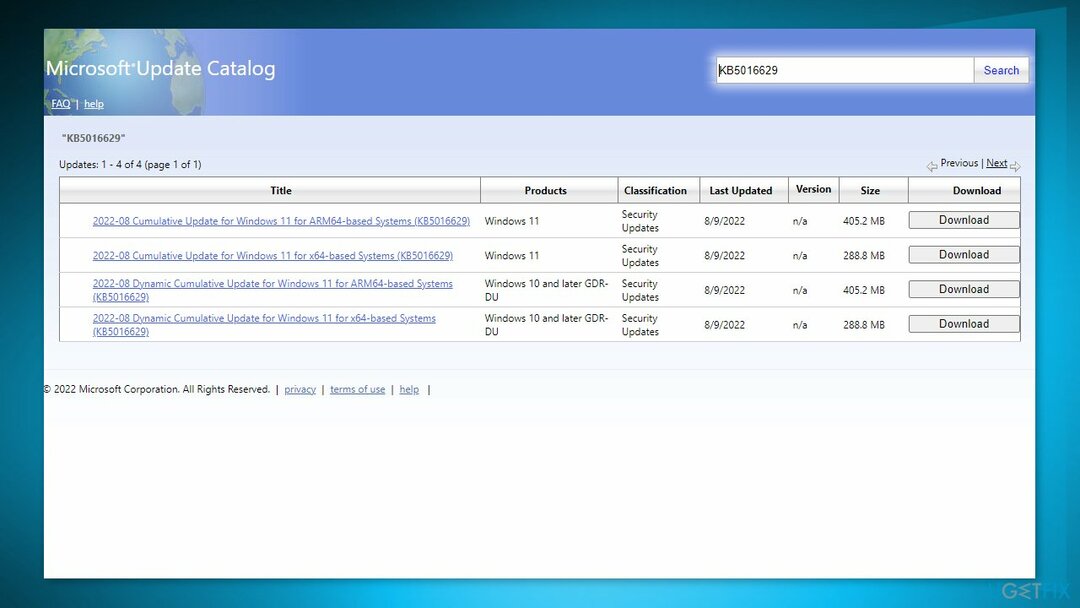
- Troverai molte versioni diverse sull'aggiornamento: devi trovare quella che corrisponde al tuo Specifiche del PC e versione Windows (come utente domestico, ignora le versioni del server Windows)
- Dopo aver scelto la versione corretta, fare clic su Scarica e procedi con le istruzioni sullo schermo
- Ricomincia il tuo sistema una volta terminato.
Metodo 5. Riavvia i servizi di Windows
Per riparare il sistema danneggiato, è necessario acquistare la versione con licenza di Riimmagine Riimmagine.
- Tipo Servizi nella barra di ricerca e avvia l'utilità Servizi
- Trova aggiornamento Windows nella lista
- Fare doppio clic su di esso, impostare il Tipo di avvio a Automaticoe fare clic Applicare
- Ora fai clic su Riavvia il servizio
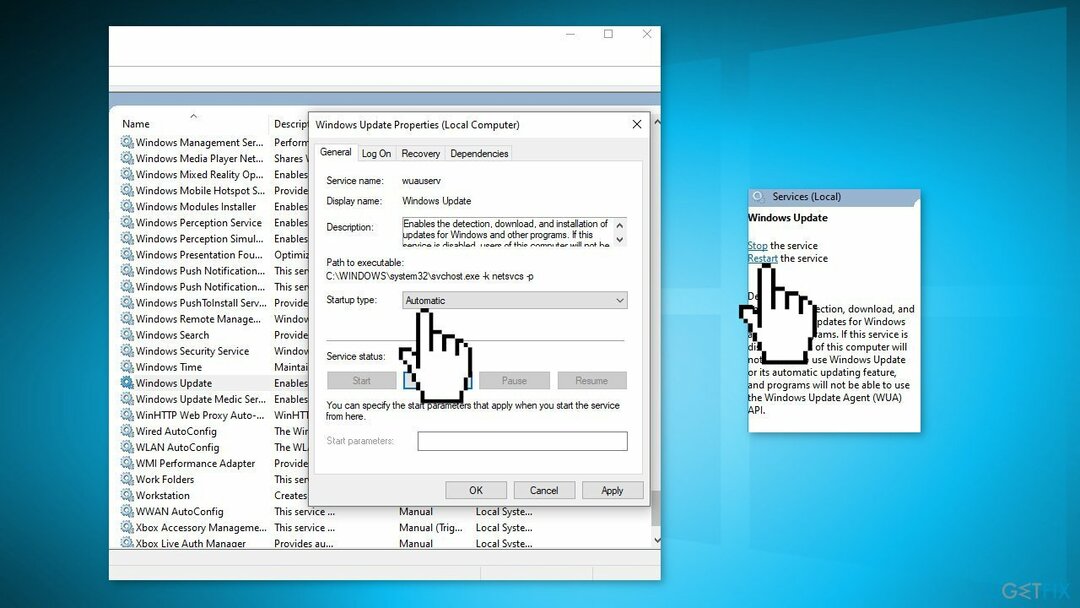
- Fai lo stesso con Servizio di trasferimento intelligente in background
Metodo 6. Ripristina i componenti di Windows Update
Per riparare il sistema danneggiato, è necessario acquistare la versione con licenza di Riimmagine Riimmagine.
- Apri il Prompt dei comandi come amministratore
- Digita uno per uno i seguenti comandi e premi accedere dopo ogni:
bit di stop netti
netto stop wuauserv
net stop cryptsvc
Del "%ALLUSERSPROFILE%\Application Data\Microsoft\Network\Downloader\qmgr*.dat"
Ren %Systemroot%\SoftwareDistribution\DataStore DataStore.bak
Ren %Systemroot%\SoftwareDistribution\Download Download.bak
Ren %Systemroot%\System32\catroot2 catroot2.bak
sc.exe sdset bit D:(A;; CCLCSWRPWPDTLOCRRCSY)(A;; CCDCLCSWRPWPDTLOCRSDRCWDWOBA)(A;; CCLCSWLOCRRCAU)(A;; CCLCSWRPWPDTLOCRRCPU)
sc.exe sdset wuauserv D:(A;; CCLCSWRPWPDTLOCRRCSY)(A;; CCDCLCSWRPWPDTLOCRSDRCWDWOBA)(A;; CCLCSWLOCRRCAU)(A;; CCLCSWRPWPDTLOCRRCPU)
cd /d %windir%\system32
regsvr32.exe atl.dll
regsvr32.exe urlmon.dll
regsvr32.exe mshtml.dll
regsvr32.exe shdocvw.dll
regsvr32.exe browserui.dll
regsvr32.exe jscript.dll
regsvr32.exe vbscript.dll
regsvr32.exe scrrun.dll
regsvr32.exe msxml.dll
regsvr32.exe msxml3.dll
regsvr32.exe msxml6.dll
regsvr32.exe actxprxy.dll
regsvr32.exe softpub.dll
regsvr32.exe wintrust.dll
regsvr32.exe dssenh.dll
regsvr32.exe rsaenh.dll
regsvr32.exe gpkcsp.dll
regsvr32.exe sccbase.dll
regsvr32.exe slbcsp.dll
regsvr32.exe cryptdlg.dll
regsvr32.exe oleaut32.dll
regsvr32.exe ole32.dll
regsvr32.exe shell32.dll
regsvr32.exe initpki.dll
regsvr32.exe wuapi.dll
regsvr32.exe wuaueng.dll
regsvr32.exe wuaueng1.dll
regsvr32.exe wucltui.dll
regsvr32.exe wups.dll
regsvr32.exe wups2.dll
regsvr32.exe wuweb.dll
regsvr32.exe qmgr.dll
regsvr32.exe qmgrprxy.dll
regsvr32.exe wucltux.dll
regsvr32.exe muweb.dll
regsvr32.exe wuwebv.dll
netsh winsock reset
bit di inizio netto
inizio netto wuauserv
net start cryptsvc
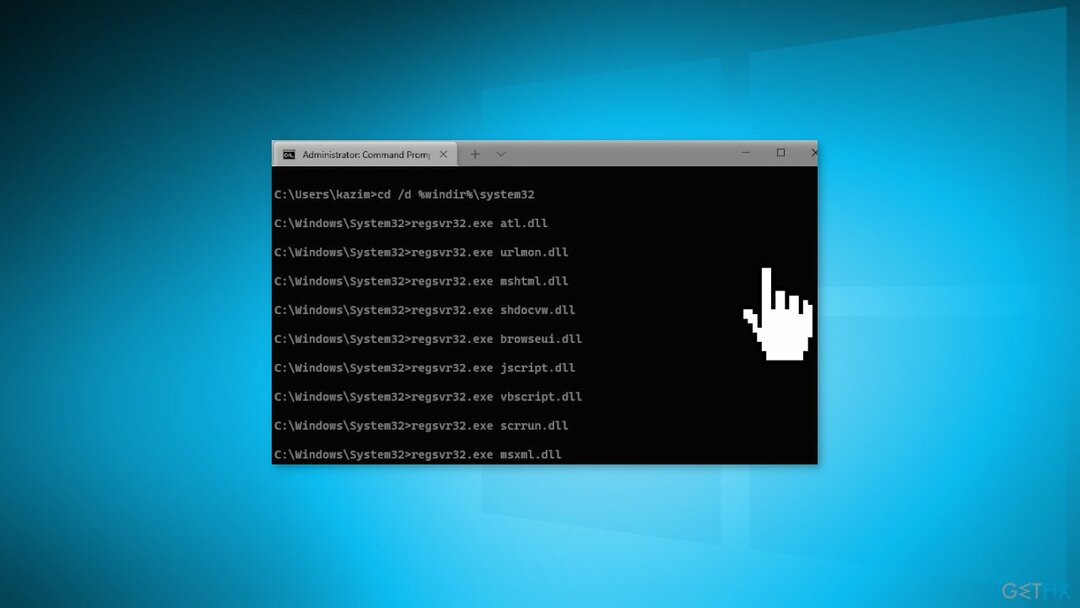
- Aspetta che il processo finisca e ricomincia il tuo PC
Metodo 7. Ripara Installa Windows
Per riparare il sistema danneggiato, è necessario acquistare la versione con licenza di Riimmagine Riimmagine.
- Visitare il sito ufficiale Microsoft per scaricare il supporto di installazione di Windows 11
- Corri il Strumento di creazione multimediale e seleziona Crea supporto di installazione per un altro PC
- Seleziona la tua chiavetta USB
- Lascia il Processo completato di scrittura dei file di installazione sull'unità USB
- Clic Fine
- Sul PC che desideri aggiornare, premi Windows+E per aprire il Esplora file
- Aprire l'unità rimovibile e fare clic Setup.exe

- Accettare i termini della licenza nella schermata successiva
- Conferma le opzioni di aggiornamento – I file, le app e le impostazioni vengono mantenuti
- Clic Installaree l'aggiornamento dovrebbe iniziare
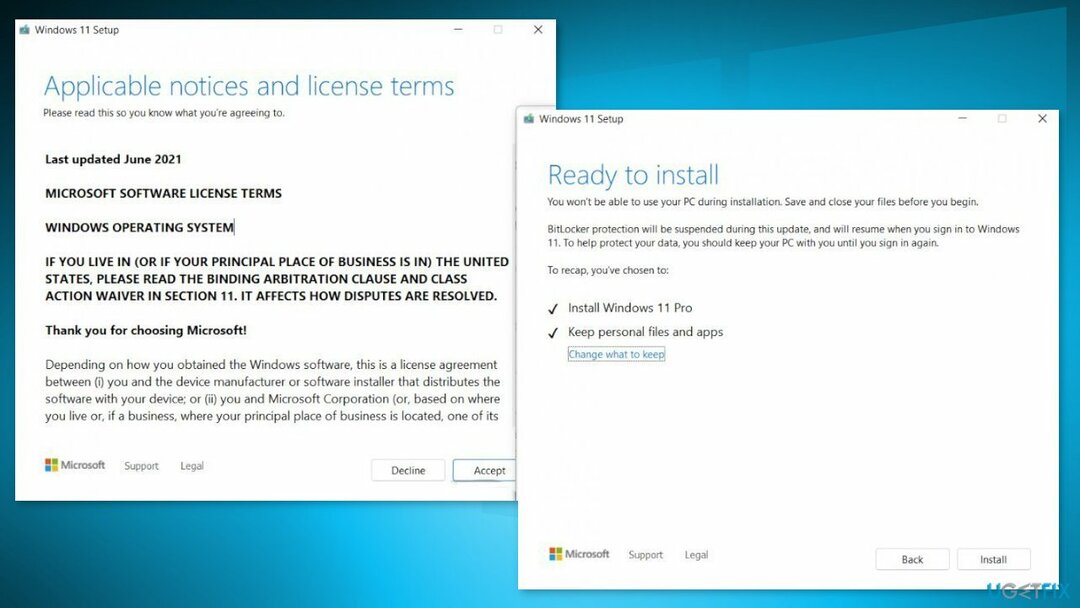
Ripara automaticamente i tuoi errori
Il team di ugetfix.com sta cercando di fare del suo meglio per aiutare gli utenti a trovare le migliori soluzioni per eliminare i loro errori. Se non vuoi avere problemi con le tecniche di riparazione manuale, usa il software automatico. Tutti i prodotti consigliati sono stati testati e approvati dai nostri professionisti. Gli strumenti che puoi utilizzare per correggere il tuo errore sono elencati di seguito:
Offerta
fallo ora!
Scarica CorrezioneFelicità
Garanzia
fallo ora!
Scarica CorrezioneFelicità
Garanzia
Se non sei riuscito a correggere l'errore utilizzando Reimage, contatta il nostro team di supporto per assistenza. Per favore, facci sapere tutti i dettagli che pensi dovremmo sapere sul tuo problema.
Questo processo di riparazione brevettato utilizza un database di 25 milioni di componenti in grado di sostituire qualsiasi file danneggiato o mancante sul computer dell'utente.
Per riparare il sistema danneggiato, è necessario acquistare la versione con licenza di Riimmagine strumento di rimozione malware.

Per rimanere completamente anonimi e prevenire l'ISP e il governo dallo spionaggio su di te, dovresti impiegare Accesso privato a Internet VPN. Ti consentirà di connetterti a Internet rimanendo completamente anonimo crittografando tutte le informazioni, prevenendo tracker, pubblicità e contenuti dannosi. Ancora più importante, fermerai le attività di sorveglianza illegale che la NSA e altre istituzioni governative stanno svolgendo alle tue spalle.
In qualsiasi momento possono verificarsi imprevisti durante l'utilizzo del computer: può spegnersi a causa di un'interruzione di corrente, a Può verificarsi Blue Screen of Death (BSoD) o aggiornamenti casuali di Windows sulla macchina quando sei andato via per alcuni minuti. Di conseguenza, i tuoi compiti scolastici, documenti importanti e altri dati potrebbero andare persi. Per recuperare file persi, è possibile utilizzare Recupero Dati Pro – cerca tra le copie dei file che sono ancora disponibili sul disco rigido e le recupera rapidamente.